Попробовать этот фон в ВК
Главная » Онлайн сервисы
Автор Levelup На чтение 3 мин Опубликовано
Недавно социальная сеть Вконтакте отметила 12-летие и ввела несколько новых функций. В статье мы расскажем об одной из них, которую все стали встречать в виде всплывающего сообщения «Попробовать этот фон» на различных постах. Вы поймете что эта опция означает и можно ли её убрать, оставив все по умолчанию.
Содержание
- Что это означает?
- Как работать с фонами в ВК
- Как убрать постер с фоном из сообщения
- Заключение
Что это означает?
«Попробовать этот фон» — это предложение воспользоваться новой опцией Постер от ВК, который призван повысить привлекательность ваших постов на стене и в ленте. Теперь вы можете легко оформить свое сообщение на стене, добавив из Постера различные фоновые эффекты: Эмоции, Градиенты, Картинки.
Теперь вы можете легко оформить свое сообщение на стене, добавив из Постера различные фоновые эффекты: Эмоции, Градиенты, Картинки.
В общей сложности, вам будет доступно 38 эффектов для оформления публикации. Сначала функция была представлена в веб-версии ВК, но с последними апдейтами разработчики добавили опцию в приложения на Андроид и iOS.
Как показывает практика, подобный подход значительно упростил администраторам групп оформление своих постов. Теперь это делается быстро, а в фонах присутствует различный оттенок настроений, от классических и официальных, до игровых и детских.
Как работать с фонами в ВК
Итак, если вы увидели привлекательный для вас эффект в выложенной публикации, то можете дождаться всплывающую кнопку «Попробовать этот фон». Кликните по ней, после этого вас перекинет в раздел создания и редактирования записи.
Сами фоны можно выбрать стрелками навигации (вправо-влево), либо внизу прокрутить список и определиться с нужным постером. Там же есть дополнительные настройки (комментирование, дата публикации, видимость другими).
Там же есть дополнительные настройки (комментирование, дата публикации, видимость другими).
Помимо этого, вы можете наложить постер при отправке сообщения на стене (как своей, так и друга) или в ленте группы. Просто нажмите на цветастую кнопку в меню редактирования.
Наложение постера для записи сообщества ВККак убрать постер с фоном из сообщения
К сожалению, убрать всплывающее предложение «Попробовать этот фон» в ленте ВК не получится. Данная фишка является системной и пока не будет использоваться повсеместно, убирать всплывашку никто не будет.
В случае с выложенным вами сообщением, на который вы наложили эффекты из Постера, то убрать их легко. Просто войдите в раздел редактирования сообщения (справа вверху выпадающий список). После этого ниже нажмите на крестик «Закрыть постер».
Убираем фон постер в ВКЗаключение
Как видите, ВКонтакте старается делать юзабилити своего сайта более оптимальным и активно борется за пеструю картинку в ленте.
Как сделать темный фон ВКонтакте
Содержание
- Создание темного фона ВК
- Способ 1: VK Helper
- Способ 2: Stylish
- Способ 3: Dark Reader
- Способ 4: Dark theme for VK
- Способ 5: Kate Mobile
- Вопросы и ответы
Большое количество пользователей социальной сети ВКонтакте сталкиваются с такой проблемой, как отсутствие функционала для смены темы оформления сайта. Особенно актуальной данная сложность является по тем причинам, что изначально ресурс оформлен в довольно ярких светлых тонах, препятствующих комфортному восприятию информации.
Далее в рамках настоящей статьи мы постараемся в деталях рассказать о методах активации темного стиля оформления ВК, не причиняя особо сильного вреда целостности дизайна.
За все время существования сайта рассматриваемой социальной сети было разработано достаточно много способов решения проблемы, связанной с изменением оформления ресурса. Более того, некоторые из возможных вариантов мы уже рассматривали ранее, однако без конкретного упора на цветовую гамму.
Читайте также: Как сменить тему ВК
Помимо всего сказанного, прежде чем перейти к рассмотрению актуальных и действенных методов, важно сделать оговорку на то, что при изменении базового светлого стиля оформления на темный, вам так или иначе потребуется сменить цветовую гамму текста. Об этом мы также рассказывали ранее, но все же еще вернемся к подобной проблеме.
Читайте также: Как поменять шрифт ВК
Способ 1: VK Helper
Администрация социальной сети ВКонтакте за последнее время достаточно сильно изменила принцип работы сайта, исключив некоторые некогда существовавшие уязвимости и лишив разработчиков дополнительного ПО возможности создавать по-настоящему глобальные приложения. Однако даже учитывая такое положение дел, все же некоторые дополнения работают более чем исправно и наиболее перспективным из них является VK Helper.
Однако даже учитывая такое положение дел, все же некоторые дополнения работают более чем исправно и наиболее перспективным из них является VK Helper.
Изначально VK Helper рассчитан на добавление функционала, а не косметическое преобразование.
Обратите внимание, что данное приложение по своей сути представляет собой расширение для интернет-обозревателя. При этом воспользоваться им можно при эксплуатации любого современного браузера, а рекомендованным является Google Chrome.
В сравнении с подавляющим большинство аналогичного ПО, VK Helper требует авторизации через безопасную зону социальной сети.
Перейти к сайту VK Helper
- В своем интернет-браузере откройте страницу скачивания.
- Используя одну из представленных кнопок перейдите к странице установки дополнения.
- Далее вам потребуется дополнительно переключиться к приложению в магазине.
- Оказавшись на официальной странице VK Helper, воспользуйтесь кнопкой «Установить».

- После этого подтвердите установку.
- Вследствие успешной интеграции дополнения расширение автоматически перенаправит вас на страницу с соответствующим уведомлением и выбором наиболее удобного языка интерфейса.
- Теперь в правом верхнем углу, или исходя от расположения панели инструментов в вашем браузере, кликните по значку приложения.
- Выберите пункт «Добавить аккаунт».
- На странице авторизации выполните процедуру входа на сайт ВК, используя свои логин и пароль от страницы.
Требуемые манипуляции по большей части определяются разновидностью используемого веб-обозревателя.
На этом со вступительной частью касательно процесса правильной активации дополнения можно закончить.
Для того чтобы воспользоваться возможностью переключения стиля оформления ВКонтакте со стандартного на затемненный, придется перейти к разделу управления расширением. К слову, именно с этой страницы можно управлять состоянием того или иного функционала.
- Щелкнув по ранее упомянутой иконке в правом верхнем углу, раскройте основной интерфейс дополнения и выберите пункт «Настройки».
- В верхней части открывшегося окна найдите поисковую строку и впишите словосочетание «Ночная тема».
- Среди результатов поиска найдите одноименную строку и установите рядом с ней галочку.
- Если у вас по тем или иным причинам не работает данный подход, можно поступить несколько иначе.
- Оказавшись на странице дополнения, пролистайте ее до блока «Интерфейс».
- В числе представленных возможностей найдите строку, связанную с запросом «Ночная тема».
- Установите флажок в пустое поле рядом с разделом.
- Цветовая гамма существенно изменится при следующем переходе на сайт или после обновления страницы.
Выполняя все четко по инструкции, у вас не должно возникнуть трудностей с включением темной схемы оформления.
Способ 2: Stylish
По аналогии с предшествующим методом, Stylish представляет собой дополнение для всех современных интернет-обозревателей, однако сильно выделяется среди прочих приложений тем, что не имеет четкой спецификации. Если рассуждать в целом, то само по себе расширение создано одновременно для всех существующих ресурсов в сети интернет, оформленных посредством использования каскадных таблиц стилей (CSS).
Если рассуждать в целом, то само по себе расширение создано одновременно для всех существующих ресурсов в сети интернет, оформленных посредством использования каскадных таблиц стилей (CSS).
Установка данного приложения не должна вызвать у вас проблем, так как страница скачивания адаптируется в зависимости от браузера.
Перейти к сайту Stylish
- Откройте представленную нами ссылку в вашем браузере.
- Найдите информационный блок «Style the web» и воспользуйтесь кнопкой «Install for…».
- Теперь вы окажетесь на официальной странице расширения в интернет-магазине вашего браузера.
- Щелкните по клавише установки приложения, в нашем случае это кнопка «Add to Firefox».
- Подтвердите добавления приложения в интернет-обозреватель.
- Об успешной установке вы сможете узнать из соответствующего уведомления.
В качестве примера мы рассмотрим действия в рамках Mozilla Firefox.
Представленная инструкция является единственным правильным методом установки, из-за чего в случае возникновения проблем нужно просто перепроверить выполненные манипуляции.
Каждый пользователь, подключивший интеграцию этого дополнения в своем браузере, получает возможность пользования достаточно обширной библиотекой стилей для разных сайтов, начиная от ВКонтакте и заканчивая поисковыми системами. К самим же темам, что в частности касается VK, можно переключиться двумя основными способами.
- После добавления расширения в браузер, перейдите к странице Stylish по ранее указанной ссылке.
- В левой части активного окна найдите навигационное меню «Top Styled Sites».
- Из представленного ассортимента ресурсов выберите «Vk», переключившись к странице сайта с соответствующим набором тем.
Альтернативный, но куда более удобный способ, заключается в использовании панели управления.
- Откройте ВКонтакте в интернет-обозревателе и кликните по иконке приложения на панели задач браузера.
- Теперь кликните по ссылке «Найти больше стилей для этого сайта» внизу окна расширения.
- Вы окажетесь на странице «Vk Themes and Skins».

Разобравшись с основными нюансами, можно перейти непосредственно к активации темного фона для социальной сети ВК.
- Среди представленного ассортимента вариантов найдите подходящий под ваши требования.
- Для удобства вы можете воспользоваться возможностью изменения представления списка.
- В соответствии с темой данной статьи, наиболее рекомендованным является стиль «Vanilla Dark 2 VK».
Оказавшись на странице определенного стиля, в первую очередь следует воспользоваться возможностью индивидуального редактирования темы.
- Щелкните по клавише «Customize Settings» под превью темы.
- Используя представленные пункты, выполните настройку в соответствии с желаниями.
- Примечательной особенностью указанной темы является возможность добавления собственного фона.
- Для создания более гармоничного оформления лучше всего оставить фон по умолчанию.

Графа «Стиль» определяет цвет основного текста.
Расписанные рекомендации не являются обязательными, так как в случае отсутствия индивидуальных настроек применится стиль, назначенный автором по умолчанию.
- Воспользуйтесь кнопкой «Install Style» под основным изображением.
- По необходимости подтвердите установку темы через контекстное окно.
- Теперь кнопка установки изменится на «Style Installed».
- Переключитесь к сайту ВКонтакте, чтобы проверить итоговый результат.
Если вас что-либо не удовлетворяет в созданном стиле, его можно отредактировать.
- Находясь в социальной сети откройте меню управления расширением.
- Кликните по ссылке, представленной под превью установленной темы.
- В соответствии с ранней инструкцией раскройте блок «Customize Setting» и выставите наиболее предпочтительные параметры.
- Завершив настройку, воспользуйтесь кнопкой «Update Style».
Чтобы в будущем у вас не возникло проблем, важно сделать пару дополнительных замечаний.
- Перед установкой новых стилей, старую тему необходимо удалить или отключить в панели управления приложением.
- В противном случае каскадные таблицы примененных тем будут объединены, существенно влияя на общий вид сайта.
- При этом несколько вариаций все же можно удачно комбинировать, но только на свой страх и риск.
Если судить в целом, то на этом с данным расширением можно было бы закончить, так как предписания позволяют активировать темный фон без излишних проблем. Однако вы также можете создать собственный вариант оформления с нуля или отредактировать чужую тему, имея в распоряжении некоторые познания в работе с кодом CSS.
В завершение важно отметить, что наиболее стабильно работает расширение с интернет-обозревателем Google Chrome. Теперь же, расписав в деталях все нюансы работы с приложением Stylish и его возможное применение в области активации темного фона ВКонтакте, метод можно считать завершенным.
Способ 3: Dark Reader
Специально для пользователей наиболее востребованного веб-браузера Google Chrome разработчиками этой же программы было создано дополнение Dark Reader, в автоматическом режиме меняющее цветовую гамму.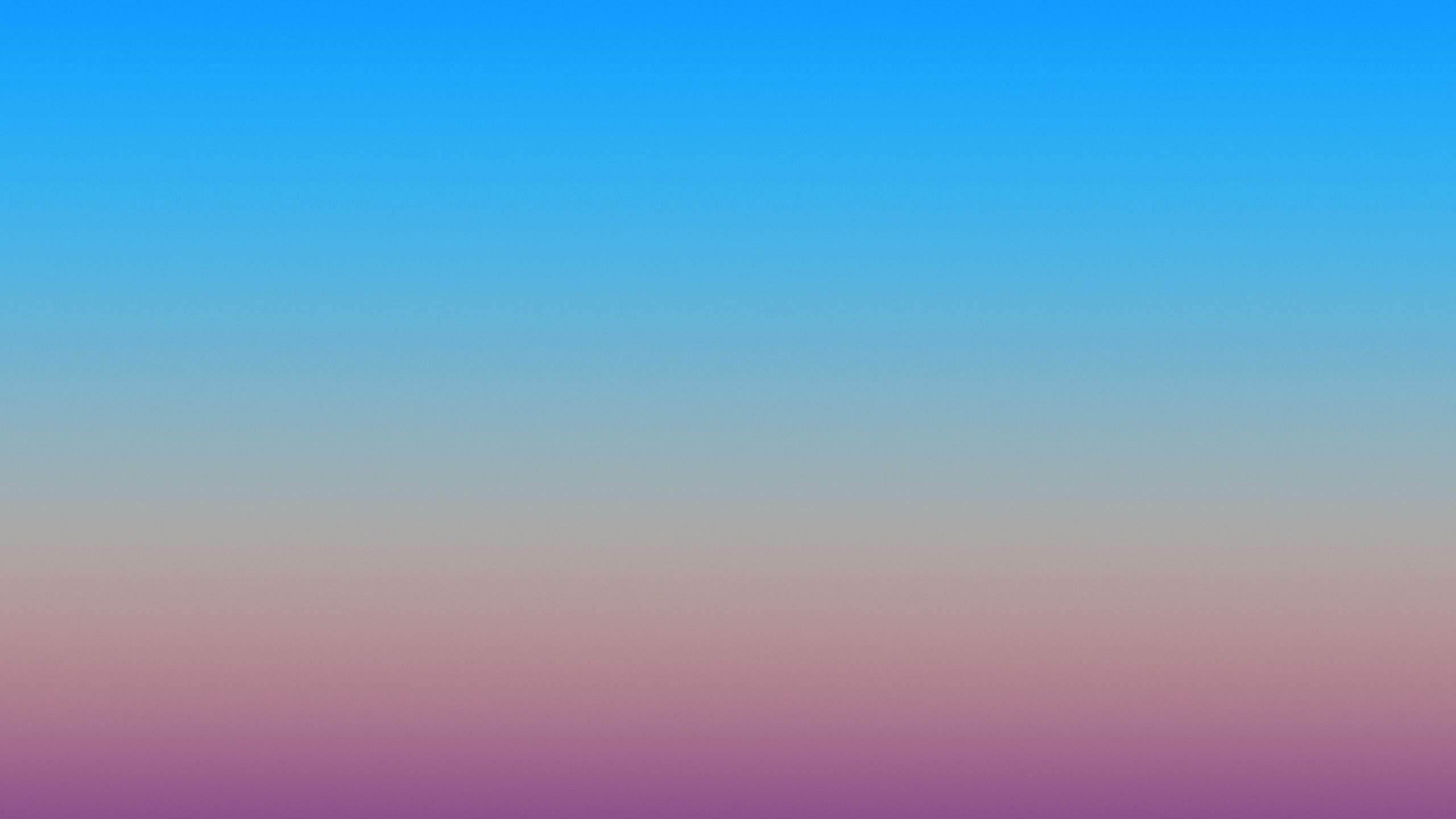 При этом его возможности в равной степени распространяются на любые открытые пользователем сайты, включая ВКонтакте.
При этом его возможности в равной степени распространяются на любые открытые пользователем сайты, включая ВКонтакте.
Подобное приложение имеет аналоги в каждом браузере, хотя название и может отличаться.
Перейти к странице Dark Reader
- С помощью ссылки перейдите к странице расширения в магазине Google Chrome и воспользуйтесь кнопкой «Установить».
- Выполните стандартную процедуру подтверждения и дождитесь окончания установки.
- С этого момента все изначально светлые стили оформления сайтов будут инвертированы.
Как и любое достаточно мощное расширение, Dark Reader обладает собственным набором различного рода настроек, позволяющих менять внешний вид ресурсов. При этом вне зависимости от выставленных параметров, приложение в любом случае будет оказывать свое влияние на дизайн.
- Для открытия основной панели управления дополнением, кликните по значку Dark Reader на панели задач.
- Активировать или деактивировать приложение можно путем использования переключателя «Toggle Extension».

- На вкладке «Filter» располагаются основные элементы управления цветовой гаммой при активированном дополнении.
- При изменении значения в разделе «Mode» может выбрать между ярким и темным стилем.
- Индикатор «Brightness», как видно из названия, влияет на яркость сайта.
- Блок «Contrast» предназначен для изменения степени контрастности элементов.
- Поле «Grayscale» отвечает за уровень черного и белого на страницах.
- В случае редактирования индикатора «Sepia» можно достичь эффекта выцветания.
- На второй странице с параметрами «Font» располагаются инструменты, отвечающие за стили текста.
- После изменений не забудьте воспользоваться кнопкой «Apply» для сохранения разметки.
Обратите внимание, что приложение себя хорошо демонстрирует по части производительности и в целом не должно вызвать каких-то сложностей. Более того, несмотря на отсутствие русской локализации, интерфейс является интуитивно понятным.
Способ 4: Dark theme for VK
Каждый выше рассмотренный способ установки темного фона заключается в использовании довольно требовательных приложений, предоставляющих множество не особо нужных возможностей. Чтобы решить подобную проблему, на просторах интернета присутствуют куда более узконаправленные дополнения, об одном из которых мы и расскажем.
Приложение полностью исключает возможность настройки фона и цветовой гаммы.
Перейти к странице Dark theme for VK
- Воспользуйтесь ссылкой выше, чтобы открыть официальную страницу расширения в интернет-магазине Google Chrome.
- В правом верхнем углу щелкните по клавише «Установить».
- Выполните подтверждение добавления приложения в обозреватель через соответствующее всплывающее окно.
- Откройте сайт социальной сети ВКонтакте, чтобы убедиться в успешной активации темного фона.
- Для переключения между стандартным и затемненным фоном нужно кликнуть по иконке приложения на панели задач браузера.

На этом собственно и заканчивается весь принцип работы данного дополнения, использовать которое можно без создания излишней нагрузки на интернет-обозреватель.
Способ 5: Kate Mobile
Если вы, как и огромное количество других пользователей, предпочитаете заходить во ВКонтакте со своего мобильного устройства, можете изменить тему и на нем. При этом учтите, что само по себе официальное дополнение не предоставляет нужной нам возможности, вследствие чего потребуется скачать доверенное приложение Kate Mobile.
- Используя ссылку на приложение из обзора, перейдите к дополнению в магазине Google Play и воспользуйтесь кнопкой «Установить».
- Подтвердите предоставление разрешений.
- Завершив скачивание, кликните по кнопке «Открыть».
- Произведите процедуру входа путем ввода пароля и логина от аккаунта.
Теперь можно перейти непосредственно к активации темного фона.
- В правом верхнем углу экрана нажмите вертикальное троеточие.

- Переключитесь к окну «Настройки».
- Далее выберите раздел «Внешний вид».
- Щелкните по блоку «Тема оформления».
- Выберите один из темных стилей, например, «Темная Holo» или «Черная».
- Чтобы применить тему, перезапустите приложение Kate Mobile.
- По факту повторного запуска дополнения фон станет темным.
Как можно заметить, приложение не требует выполнения особо сложных манипуляций. При этом же вам следует учитывать, что в связи с существенными изменениями политики VK многие дополнения для мобильных устройств, в том числе и Kate Mobile, на сегодняшний день располагают далеко не всеми функциями стандартного ВКонтакте.
В завершение стоит отметить только то, что в первую очередь, выбирая какой-либо метод активации темного фона ВК, вам нужно смотреть на удобство пользования сайтом. Таким образом, если способ вызывает падения производительности или предоставляет ограниченную функциональность, лучше всего обратиться к альтернативам.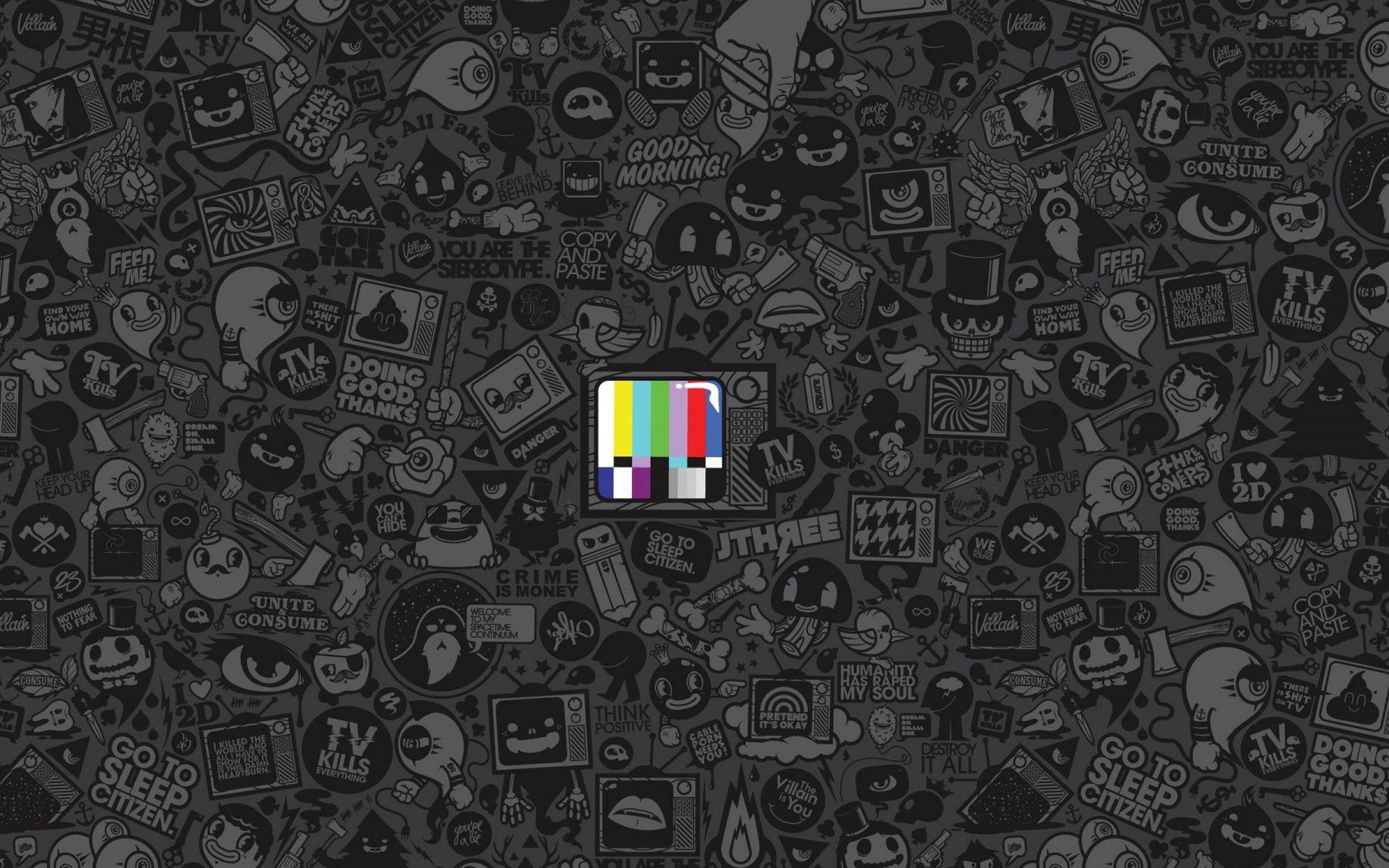
Holden VK Commodore SS Group A 1985 HD обои
Holden VK Commodore SS Group A 1985 HD обоиЛицензия:
Обои, загруженные нашими пользователями, Только для обоев для рабочего стола, DMCA Свяжитесь с нами
Информация об оригинальных обоях:
размер изображения: 2048x1536px размер файла: 554,18 КБ Разрешение : 1080P
выбрать разрешение и скачать обоиПК(720P, 1080P, 2K, 4K, 5K):
- 1366×768
- 1920×1080
- 1440×900
- 1600×900
- 1280×800
- 1024×768
- 1280×1024
- 1536×864
- 1680×1050
- 1280×720
- 1360×768
- 360×640
- 2560×1440
- 2560×1080
- 1920×1200
- 1280×768
- 1024×600
- 800×600
- 1364×768
- 3840×2160
- 5120×2880
iMac:
iMac 21,5″ со светодиодной подсветкой:
1920×1080iMac 21,5″ Retina 4K:
4096×2304iMac 27 дюймов Retina 5K:
5120×2880MacBook:
MacBook Air 11,6″:
1366×768MacBook Air 13″, MacBook Pro 15,4″:
1440×900MacBook Pro 13,3″:
1280×800MacBook Pro 15,4 дюйма Retina:
2880×1800Макбук Про 16″:
3072×1920Макбук Про 17″:
1920×1200MacBook Pro 13,3 дюйма Retina, MacBook Air 13 дюймов Retina, MacBook Air 13,3 дюйма (2020, M1):
2560×1600Двойной монитор:
- 2732×768
- 3840×1080
- 2880×900
- 3200×900
- 2560×800
- 2048×768
- 3440×1440
- 2560×1080
Тройной монитор:
- 4098×768
- 5760×1080
- 4320×900
- 4800×900
- 3840×800
- 3072×768
Четыре монитора:
- 2732×1536
- 3840×2160
- 2880×1800
- 3200×1800
- 2560×1600
- 2048×1536
iPhone:
iPhone 2G, iPhone 3G, iPhone 3GS:
320×480iPhone 4, iPhone 4s:
640×960iPhone 5, iPhone 5s, iPhone 5c, iPhone SE:
640×1136iPhone 6, iPhone 6s, iPhone 7, iPhone 8:
750×1334iPhone 6 plus, iPhone 6с плюс, айфон 7 плюс, айфон 8 plus:
1242×2208iPhone X, iPhone Xs, iPhone 11 Pro:
1125×2436iPhone Xs Max, iPhone 11 Pro Max:
1242×2688 90 017iPhone Xr, iPhone 11:
828×1792iPhone 12 мини, iPhone 13 мини:
1080×2340iPhone 12, iPhone 12 Pro, iPhone 13, iPhone 13 Pro, iPhone 14:
1170×2532iPhone 12 Pro Max, iPhone 13 Pro Max, iPhone 14 Plus:
1 284×2778iPhone 14 Pro:
1179×2556iPhone 14 Pro Max:
1290×2796Телефон Android:
- 720×1280
- 1080×1920
- 480×854
- 480×800
- 540×960
- 600×1024
- 800×1280
- 1440×2560
- 320×480
- 1080×1812
- 1080×1800
- 720×1208
- 375×667
- 320×568
- 1440×2960
- 1080×2160
iPad и iPad mini:
iPad, iPad 2, iPad Mini:
768×1024, 1024×768iPad 3, iPad 4, iPad Air, iPad Air 2, 2017 iPad, iPad Mini 2, iPad Mini 3, iPad Mini 4, 9,7-дюймовый iPad Pro:
2048×1536, 1536×204810,5-дюймовый iPad Pro:
2224×1668, 1668×222411-дюймовый iPad Pro:
2388×1668, 1668×238812,9-дюймовый iPad Pro:
2732 x2048, 2048×273210,9-дюймовый iPad Air:
2360×1640, 1640×236010,2-дюймовый iPad:
2160×1620 , 1620×21608,3-дюймовый iPad mini:
2266×1488, 1488×2266Планшет:
- 2736×1824
- 2048×1536
- 1024×600
- 1600×1200
- 2160×1440
- 1824×2736
- 1536×2048
- 600×1024
- 1200×1600
- 1440×2160
коммодор амига Нацистские СС на Get Коммодор Ваффен СС СС нацист Холден Коммодор Амига вл коммодор вк коммодор нацистский милая группа бтс амагами сс Логотип Природа для группы Android
- org/ImageGallery» align=»middle»>
- 1920x1200px Холден Коммодор, Холден ВК HD обои
- 1422x948px Пин на доске Commodore VL, Holden vk HD wallpaper
- 1920x1080px Холден Вк Коммодор HD обои
- 1422x948px Холден ВК Commodore HD обои
- 1422x948px Holden VK Commodore сторона HD обои
- 1920x1080px Нацистский СС Полный — HD обои
- 1920x1080px Commodore Amiga фоны и HD обои
- org/ImageObject»> 1920x1080px Нацисты, Ваффен СС HD обои
- 1422x617px Summernats Slam 2021, день второй, коммодор ВК, HD обои
- 1024x1448px Waffen SS Hero of the Day HD обои для телефона
- 800x1242px Holden Commodore, vk commodore HD обои для телефона
- 1280x1024px wp/, нацистская СС HD обои
- 1140x1697px ЗОЛОТОЙ РЕБЕНОК — VK COMMODORE, vl commodore HD обои для телефона
- 1920x1080px Нацистские СС на Get, waffen HD обои
- org/ImageObject»> 774x1032px Зомби СС от LordMiste, СС нацист HD обои для телефона
- 1024x768px Amagami SS аниме обзор HD обои
- 3840x2160px Commodore Amiga A1000 @ Разрешение от facebook amiga group HD обои
- 1280x800px Нацистские СС, нацистский символ для мобильного HD обои
- 1680x1050px Нацисты, Ваффен СС HD обои
- 2560x1440px Нацистские СС на Гет, Ваффен СС HD обои
- 1920x1200px Нацистский Ss на Get, нацистский телефон, HD обои
- org/ImageObject»> 1366x768px Ehre от MysticalSuoman, Ваффен СС HD обои
- 750x1334px Ваффен СС, немецкие солдаты HD обои для телефона
- 1154x1154px Логотип Commodore, Commodore 64 HD обои для телефона
- 1920x1200px Amiga, Commodore / и Mobile &, Commodore Amiga HD обои
- 1920x1080px Коммодор, Коммодор 64 HD обои
- 900x900px Metallicajust, Ваффен СС HD обои для телефона
- 1450x830px таунсвилл 400, холден, коммодор, таунсвилл, гонка, HD обои
- org/ImageObject»> 1024x768px Коммодор 64, c64 HD обои
- 1600x1068px Ваффен СС, СС нацист HD обои
- 1080x2400px AmigaDos, ретро, амига, коммодор HD обои
- 1920x1080px Коммодор 6, коммодор амига HD обои
- 1920x1080px Свастика Орел, СС нацист HD обои
- 1192x670px Нацистские Ss на Get HD обои
- 2160x3840px Для группы телефонов Android, для мобильных телефонов HD обои
- org/ImageObject»> 875x1093px Пин на доске ss, bhagwa flag HD обои для телефона
- 1600x1600px Лорд Венкатешвара Группа HD обои для телефона
- 1920x1080px Амига, Амига, коммодор амига, HD обои
- 1920x1080px коммодор амига HD обои
- 1200x911px 3 фоны Amiga, коммодор амига HD обои
- 1080x1920px Природа для Android Group, 3D природа для мобильного телефона HD обои
- 1920x1080px Chevrolet Holden VE SS commodore ute lumina HD обои
- org/ImageObject»> 1600x1067px Ник Сассин Холден ВК Коммодор HD обои
- 1920x1080px Chevrolet Camaro SS Muscle Car Ноутбук Full HD обои
- 736x1513px BTS 2021, BTS Cute Group HD обои для телефона
- 900x1600px BTS — BTS Group For Mobile, BTS Cute Group HD обои для телефона
- 720x1280px Best, Videos — 2020 — mor pankh — WhatsApp Group, Facebook Group, Telegram Group HD обои для телефона
- 1231x1600px Группа индуистского бога — Рам Бог HD обои для телефона
- 1920x1080px Ваффен СС, нацисты HD обои
- org/ImageObject»> 1680x1050px Автомобили, Вид сбоку, Holden, Commodore, Hsv, Gen-F2, HD обои
- 1600x1200px Upsc Group, для HD обоев
- 2180x1453px Характеристика автомобиля: Holden VL Commodore Брендина Уорделла HD обои
- 1920x1080px Коммодор, Коммодор 64 HD обои
- 1600x1200px Амагами СС! : Амагами HD обои
- 900x900px The Best 14 Whatsapp Group Friendship, группа друзей dp HD обои для телефона
- 2048x1151px Хашира. Kimetsu no Yaiba, группа истребителей демонов HD обои
- org/ImageObject»> 1920x1200px 3D, Логотип, Логотип, Вк, HD обои
- 2560x2560px Картинка РРР, Рам Чаран, Аллури Ситарама Раджу, СС Раджамули, Кино, HD обои
- 1910x1085px 5 C64, коммодор 64 HD обои
- 1613x1080px Whatsapp Group Dp For Friends … in.pinterest, группа друзей HD обои
- 1024x768px Нацистские СС на Get, waffen HD обои
- 1024x768px Лучшие в мире автомобильные логотипы, Холден HD обои
- 1024x827px Mario Bros Backgrounds Group, Марио фон HD обои
- org/ImageObject»> 1191x670px нацистский флаг на гет, нацистская сс HD обои
- 1024x768px Леон ДеГрель на Ваффен СС, немецкий солдат вермахта HD обои
- 1920x1080px Ваффен СС, нацистская СС HD обои
- 1024x768px шевроле камаро сс 1969, черный, шевроле, сс, камаро, 1969, HD обои
- 1920x1124px Waffen Ss, WW2 Аниме HD обои
- 734x1089px Ваффен СС HD обои для телефона
- 1440x1280px Друзья DP For Whatsapp Group Profile Pictres {Fresh} в 2021 году, группа лучших друзей HD обои
HD обои: Axesent Creations, Holden Commodore Group C VK SS, рендер, маслкар
Axesent Creations, Holden Commodore Group C VK SS, рендер, маслкар, HD обои Скачать оригинальные обои: 1920x1080px- Axesent Creations
- Holden Commodore Group C VK SS
- визуализировать
- маслкар
- Холден Коммодор
- Холден
- Австралийские автомобили
- Коммодор СС
- Питер Брок
- автомобиль
- автомобиль
- вид транспорта
- наземный транспорт
- черный фон
- транспорт
- спортивный автомобиль
- старинный автомобиль
- в стиле ретро
- люкс
- хром
- богатство
- нет людей
- студийный снимок
- металл
- в помещении
- блестящий
- кабриолет
- отражение
- колесо
- серебристый
 Загружая эти обои, вы соглашаетесь с нашими Условиями использования и Политикой конфиденциальности. Это изображение предназначено только для личного использования в качестве обоев рабочего стола. Если вы являетесь автором и обнаружите, что это изображение используется без вашего разрешения, сообщите о нарушении DMCA, пожалуйста, свяжитесь с нами.
Скачать на экран Кадрировать обои онлайн
Загружая эти обои, вы соглашаетесь с нашими Условиями использования и Политикой конфиденциальности. Это изображение предназначено только для личного использования в качестве обоев рабочего стола. Если вы являетесь автором и обнаружите, что это изображение используется без вашего разрешения, сообщите о нарушении DMCA, пожалуйста, свяжитесь с нами.
Скачать на экран Кадрировать обои онлайнИзменить размер обоев Онлайн:
Еще HD обои Выберите разрешение и загрузите эти обоиЗагрузите эти обои для рабочего стола ПК и ноутбука (включая разрешения 720P, 1080P, 2K, 4K, для обычных ПК и ноутбуков HP, Lenovo, Dell, Asus, Acer):
- 1366×768
- 1920×1080
- 1440×900
- 1600×900
- 1280×800
- 1024×768
- 1280×1024
- 1536×864
- 1680×1050
- 1280×720
- 1360×768
- 360×640
- 2560×1440
- 2560×1080
- 1920×1200
- 1280×768
- 1024×600
- 800×600
- 1364×768
- 3840×2160
Скачать эти обои как рабочий стол iMac:
iMac 21,5-дюймовый дисплей со светодиодной подсветкой:
1920×1080iMac 21,5-дюймовый дисплей Retina 4K:
4096×2304iMac 27-дюймовый дисплей Retina 5K:
5120×2880Скачать обои на рабочий стол MacBook:
MacBook Air 11,6″:
1366×768MacBook Air 13″, MacBook Pro 15,4″:
1440×900MacBook Pro 13,3″:
1280×800MacBook Pro 15,4-дюймовый дисплей Retina:
2880×1800Макбук Про 16″:
3072×1920Макбук Про 17″:
1920×1200MacBook Pro с дисплеем Retina 13,3 дюйма, MacBook Air с дисплеем Retina 13 дюймов, MacBook Air 13,3 дюйма (2020 г.
 , M1): 2560×1600
, M1): 2560×1600Скачать обои для рабочего стола с двумя мониторами:
- 2732×768
- 3840×1080
- 2880×900
- 3200×900
- 2560×800
- 2048×768
- 3440×1440
- 2560×1080
Скачать обои на рабочий стол с тремя мониторами:
- 4098×768
- 5760×1080
- 4320×900
- 4800×900
- 3840×800
- 3072×768
Скачать обои на рабочий стол с четырьмя мониторами:
- 2732×1536
- 3840×2160
- 2880×1800
- 3200×1800
- 2560×1600
- 2048×1536
Скачать эти обои на рабочий стол iPhone или экран блокировки:
iPhone 2G, iPhone 3G, iPhone 3GS:
320×480iPhone 4, iPhone 4s:
640×960iPhone 5, iPhone 5s, iPhone 5c, iPhone SE :
640×1136iPhone 6, iPhone 6s, iPhone 7, iPhone 8:
750×1334iPhone 6 plus, iPhone 6s plus, iPhone 7 plus, iPhone 8 plus:
1242×2208iPhone X, iPhone Xs, iPhone 11 Pro:
1125×2436iPhone Xs Max, iPhone 11 Про Макс:
1242×2688iPhone Xr, iPhone 11:
828×1792iPhone 12 mini, iPhone 13 mini:
1080×2340iPhone 12, iPhone 12 Pro, iPhone 13, iPhone 13 Pro, iPhone 14:
1170×2532iPhone 12 Pro Max, iPhone 13 Pro Max, iPhone 14 Plus:
1284×2778iPhone 14 Pro:
1179×2556Скачать обои экран блокировки (для обычных Samsung, Huawei, Xiaomi, Redmi, Oppo, Realme, Oneplus , телефоны Vivo, Tecno Android):
- 720×1280
- 1080×1920
- 480×854
- 480×800
- 540×960
- 600×1024
- 800×1280
- 1440×2560
- 320×480
- 1080×1812
- 1080×1800
- 720×1208
- 375×667
- 320×568
- 1440×2960
- 1080×2160
- 1080×2340
Скачать эти обои на рабочий стол iPad или экран блокировки:
iPad, iPad 2, iPad Mini:
768×1024, 1024×768iPad 3, iPad 4, iPad Air, iPad Air 2, 2017 iPad, iPad Mini 2, iPad Mini 3, iPad Mini 4, 9,7-дюймовый iPad Pro:
2048×1536, 1536×204810,5-дюймовый iPad Pro:
2224×1668, 1668×222411-дюймовый iPad Pro:
2388×1668, 1668×238812,9-дюймовый iPad Pro:
2732 x2048, 2048×273210,9-дюймовый iPad Air:
2360×1640, 1640×236010,2-дюймовый iPad:
2160×1620 , 1620×21608.

